 ANSYS显示风格设置
ANSYS显示风格设置
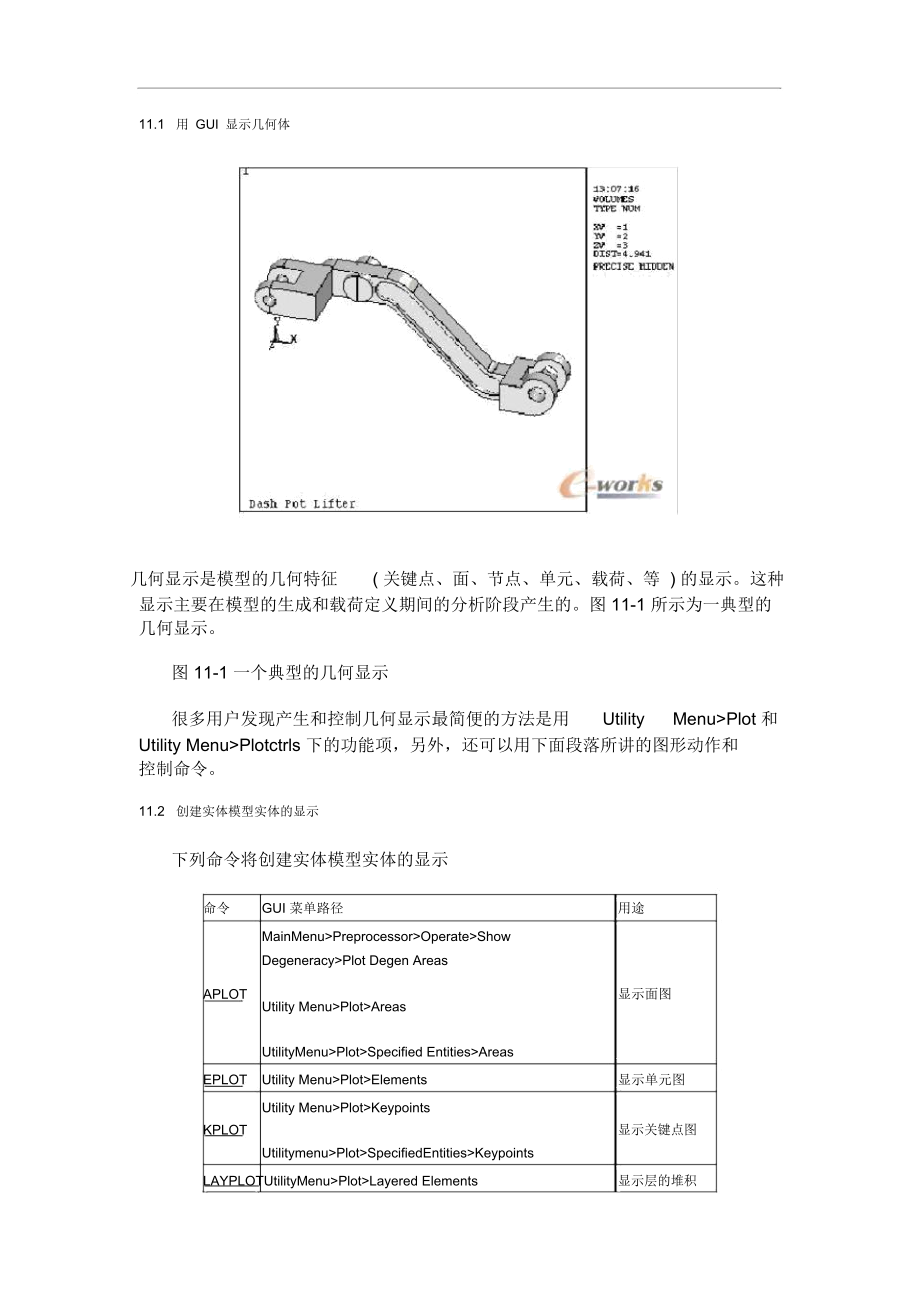


《ANSYS显示风格设置》由会员分享,可在线阅读,更多相关《ANSYS显示风格设置(10页珍藏版)》请在装配图网上搜索。
1、11.1用 GUI 显示几何体几何显示是模型的几何特征( 关键点、面、节点、单元、载荷、等 ) 的显示。这种显示主要在模型的生成和载荷定义期间的分析阶段产生的。图 11-1 所示为一典型的几何显示。图 11-1 一个典型的几何显示很多用户发现产生和控制几何显示最简便的方法是用UtilityMenuPlot 和Utility MenuPlotctrls 下的功能项,另外,还可以用下面段落所讲的图形动作和控制命令。11.2创建实体模型实体的显示下列命令将创建实体模型实体的显示命令GUI 菜单路径用途MainMenuPreprocessorOperateShowDegeneracyPlot Dege
2、n AreasAPLOTUtility MenuPlotAreas显示面图UtilityMenuPlotSpecified EntitiesAreasEPLOTUtility MenuPlotElements显示单元图Utility MenuPlotKeypointsKPLOT显示关键点图UtilitymenuPlotSpecifiedEntitiesKeypointsLAYPLOTUtilityMenuPlotLayered Elements显示层的堆积顺序和层单元类型(例如SOLID46 和SHELL91)的角度方位Utility MenuPlotLinesLPLOT显示线图Utility
3、menuPlotSpecifiedEntitiesLinesNPLOT Utility MenuPlotNodes显示节点图/ KEPLOTUtility MenuPlotReplot再执行上一次显示动作MainmenuPreprocessorOperateShow显示退化体图VPLOTDegeneracyPlot Degen VOLUS在触发这些动作前建立的控制也能产生包含其它信息的显示, 例如序号较低的实体号(如与被选单元相关联的实体号),载荷等。11.3改变几何显示的说明除了下面所列的特征, 同时见第 8 章适用于任何类型显示包括几何显示的通用图形规约。11.3.1改变显示的风格下面的段
4、落讲述了改变模型显示的一些方法。11.3.1.1显示作为实体的线单元与壳单元如果模型中包含一维单元(如梁与管)或壳单元,可以将其按实体用下列的方法显示:命令:/ESHAPEGUI:Utility MenuPlot CtrlsStyleSize and ShapeANSYS程序对梁和壳用矩性断面,对管用环形断面。单元实性常数通常与断面成比例。还可用 / ESHAPE命令来显示 SOLID65单元中(图 11-2 )的强化方向( rebar ),为使强化方向( rebar )可见,必须用 / DEVICE命令( Utility MenuPlot CtrlsDevice Options )使矢量模式
5、能够,也必须用 / TYPE命令( UtilityMenuPlot CtrlsStyleHidden-Line Options )激活基本绘图类型。要观察强化方向,按下列顺序发出命令:/ESHAPE,1/TYPE, BASIC/DEVICE,VECTOR, ONEPLOT图 11-2SOLD65混凝土单元图11.3.1.2仅仅显示物体的边界进行显示时,也可仅只看物体的边缘,即:可能想去除物体内部单元轮廓。想仅看非等值线显示的外廓( EPLOT),用/ EDGE,1 命令( Utility MenuPlot CtrlsStyleEdge Options ), 在等值线显示时(PLESOL,PLE
6、TAB,PLNSOL,PLTRAC)缺省时显示单元轮廓( / EDGE, 0)。11.3.1.3显示物体的内部单元边界进行显示时, 也许想看到物体内部单元边界或更详细的内容 , 如果进行非等值线显示( EPLOT), 内部单元边界按缺省值进行显示( / EDGE,0), 若要看到等值线显示的内部单元边界( PLESOL,PLETAB,PLNSOL,PLTRAC), 用 /EDGE,1 命令。上面所用的边界是不共面相邻表面上的公共线, /EDGE命令中的 ANGLE字段可以指定应显示边界的 共面程度 ,即:如果 ANGLE=45( 缺省值 ) ,仅两个相邻表面的共面偏差超过 45 度时边界才会被
7、显示;如果 ANGLE=0,即使共面偏差很小都能使边界被显示。缺省值 45在将圆柱壳显示为光滑圆柱而不是显示为棱形圆柱时特别有用。11.3.1.4用虚线单元轮廓用/GLINE 命令 , 可以把单元边界从实线切换到虚线 ( Utility MenuPlot CtrlsStyleEdge Options ) , 该命令允许完全消除单元轮廓线。收缩实体以便观察清晰/SHRINK命令 ( Utility MenuPlot CtrlsStyleSize and Shape) 收缩显示单元、线、面和体,通过指定百分比,相邻的实体被清晰地隔开。当边界选项被激活时, ANSYS忽略首缩显示请求。11.3.1.
8、6改变显示纵横比利用 / RATIO命令 ( Utility MenuPlot CtrlsStyleSize and Shape), 可以在特定的方向对显示的几何图形进行人为的变形, 这对于更清晰地显示细长物体的细节很有用。11.3.1.7改变多棱面数面和体的光栅显示是由很多的棱面 ( 或多边形 ) 组成的,有时,也许想通过增加用来创建这些显示的棱面数来获得面和体更为精确的表示。 要在两个不同密度的棱面之间切换,用下列命令:命令 :/FACETGUI:Utility MenuPlot CtrlsStyleSolid Model Facets11.3.1.8为 PowerGraphics 显示改
9、变棱面当增强型图形方式起作用时, 通过指定用来进行单元显示的每个单元边界的棱面数,可以显示模型中各种程度的曲率, 棱面是用来表示单元的面或边界的分段线性近似。棱面数越多,表示的单元图也就越光滑。可用下列的方法之一来指定每个边界的棱面数:命令 :/EFACETGUI:Utility MenuPlot CtrlsStyleSize ad ShapeUtility MenuListResultsOptionsMain MenuGeneral PostprocOptions for Outp11.3.1.9改变隐藏线选项缺省时,光栅显示作为 Z- 缓冲显示创建,参见 ANSYS命令参考手册 中的 /T
10、YPE 命令的描述获得关于其它“隐藏线”选项的信息。 所有的非 Z 缓冲隐藏线选项在矢量显示中产生相同的结果。 对于面、体、和 P 单元的 Z 缓冲显示,可以用 /SHADE 命令( Utility MenuPlot CtrlsStyleHidden-Line Options )来进一步指定表面明暗法的类型(物体的“平滑性”)。而且,可以用 / GFILE命令来设置写入图形文件的 Z- 缓冲显示的分辨率。11.3.1.10截面显示、切片显示或带帽显示可用截面显示、切片显示或带帽显示来观察 3-D 实体单元模型的内部(这些都是由 /TYPE 命令控制的隐藏线显示的专门描述),截面显示产生 2-D
11、 剖切面内的图像,该剖切面是由模型与切平面 (参看下面关于切平面的讨论) 相交而产生的;切片显示与截面显示类似, 但它还显示剩下的 3-D 模型的边界线; 带帽显示产生模型 3-D 部分的图像,其中,模型的一部分被切除平面“切除”掉。11.3.1.11指定切平面三种图形显示 - 截面显示、切片显示或带帽显示都需要一个切平面,通过/CPLANE命令( Utility MenuPlot CtrlsStyleHidden Line Options)指定切平面,并用下列方式之一来定义:垂直于观察方向并经过焦点(缺省时)。工作平面11.3.1.12矢量模式与光栅模式/DEVICE命令(或 /SHOW命令
12、)允许在矢量模式与光栅模式中切换,缺省时,光栅模式被激活,这就是说:多边形被显示时充满了颜色。这影响到面、体和单元的显示以及后处理显示的几何形状。矢量模式产生“线框”显示, 这仅显示实体的轮廓,与光栅显示相比, 其图形生成的时间要短。 当图形会话不是在光栅显示模式,要显示实体模型实体的线框轮廓时,在/FACET命令中指定 WIRE选项。11.3.1.13透视显示缺省时, ANSYS产生模型的非透视显示, 用 / VCONE命令( UtilityMenuPlotCtrlsView SettingsPerspective View)来定义一个视锥角产生透视显示。(视锥角越大,透视效果也就越明显)。
13、11.3.2应用 Styles来增强模型显示通常,可高亮度显示模型的一部分, 来更清楚的表示它的结构, 或为了突出某特定区域。你可使用如下技巧来增强模型显示 (UtilityMenuPlotCtrlsStyle)。11.3.2.1对选定的项目纹理化处理你可对模型中的不同条目进行纹理化处理(Utility MenuPlotCtrlsStyleTexturing(3D) 来得到更真实的效果以及条目之间更好的区分。你必须使用 3-D,Open GL显示设备,并加载有合适的驱动。你可在命令行中对指定的编号过的实体进行纹理处理, 当然也可通过在图形窗口中拾取你想要处理的实体。纹理处理由 /TXTRE命令
14、调用。纹理化将影响许多显示操作的进行速度。可暂时关闭纹理处理来加快显示的速度 (Utility Menu PlotCtrlsStyleTexturing(3D)Display Texturing) 。该菜单项打开或关闭纹理处理开关。 开关被关闭时, 所有的纹理处理信息将被保存,所以当你重新打开开关时,纹理化可以继续进行。/TXTRE命令可在 2-D 设备中用来对位图进行处理。 其他的应用需要 3-D 设备的支持。在三角网格显示时, 许多 3-D 效果将不能适当的显示。 三角显示为默认设置,它可加快 3-D 显示的解析速度。你可通过 /DV3D命令中的 TRIS 选项来控制三角显示。确保在你获的
15、满意的输出后,继续使用 TRIS 选项。11.3.2.2创建透明光栅显示在某些 2-D 或 3-D 设备中,可通过 /TRLCY命令来创建透明或半通明的图形显示 (Utility MenuPlotCtrlsStyleTranslucency)。你可采取拾取方式,或在输入框中输入适当的实体编号的方式, 来选择你要进行透明化处理的条目。 透明化的程度可从不透明到全透明。在 2-D 设备中, ANSYS仅显示你选择实体的可见面。使用命令/SHRINK的一个较小值 (Utility MenuPlotCtrlsStyleSize and Shape) 可使硬件绘制出实体的隐藏面,从而产生一种你想要的效果
16、。11.3.2.3改变光源的明暗度光源明暗对至少有 8 个彩色平面( 28=256 颜色)的二维或三维设备有增强光栅显示功能,可用下列的方法之一来指定光源明暗所需的彩色平面数目:命令 :/SHOWEFACETUtility MenuPlot CtrlsDevice Options在某些 3-D 设备中,可用 /LIGHT 命令( Utility MenuPlot CtrlsStyleLight Source )调整光源的柔和度和定向光、改变光的方向、更改定向光的反射因子。 当 Z- 缓冲隐藏线选项被使用时, 也可用 /LIGHT 命令改变 2-D 设备的光向。11.3.2.4添加背景阴影和纹理
17、对背景的处理可以增强对比和高亮度你的模型显示, 同时有利于产生一个更好的输出效果。通过如下菜单选择背景处理操作,Utility MenuPlotCtrlsStyleBackground,共有四个选项来控制背景处理,背景处理的开关控制,以及是否使用颜色,纹理,及用户自定义文件来处理背景的控制。 /COLOR命令定义可用的颜色,并可指定颜色的渐变度。/TXTRE命令定义了可用的纹理。依赖用户所定义文件的象素大小,纹理可能平铺整个背景, 也可能只有填充一部分。 利用纹理或用户自定义文件对背景进行填充比使用渐变色具有更快的加载速度。外部的位图文件也可用来对背景进行填充, 你可以从外部源引入一个文件来创
18、建任何你需要的背景。 PC机上支持 bmp,png, 和 jpg 文件格式, UNIX系统支持 png,jpg 和原始的 XWD文件格式。你所引入的位图它占据的象素的大小是在文件创建时确定的, 而且不能在图形窗口中改变它的大小。 依赖于文件所占的象素大小,背景有可能平铺而覆盖整个窗口。 在引入位图文件之前, 最好利用其他的图形应用程序来获得图形的大小。ANSYS图形窗口缺省的背景使用从上到下渐变的蓝色 (/COLOR, PBAK,ON,1,BLUE),你可以使用该命令来进行修改,或者使用 /UIS 选项的设置开关来使之无效。11.3.2.5使用创建最佳图形质量的功能一旦你对模型使用了几种不同的
19、风格属性,你就会要求调整各个风格的表示,来产生一个既能完整传达图形信息,又能有一个具体实现的表示。通常,你使用不同的风格属性, 然后进行重画来观察模型的显示, 这些步骤只可能是试探性的,而且有可能会产生错误。 你可利用创建最佳图形质量的功能来优化这些风格属性, Utility MenuPlotCtrlsBest Quality ImageCreate Best Quality。创建最佳图形质量的功能是一个考虑了多个因素的复杂宏调用, 包括对模型的三维属性,模型各个不同部分的定义方式, 以及怎样来显示模型的属性的考虑。它遍历模型的全部风格属性,并提供最优化设置。该对话框如下:创建最佳图形质量对话
20、框A:该对话框包含如下功能调用:B: Plot by-以模型不同属性为基础,来选择图形优化。选项有:Items该选项提供使用已定义的面,体或单元来作为优化的基础。Materials根据模型所使用的材料来对模型显示进行优化。Type根据模型中定义的不同单元类型来对模型显示进行优化。Real根据模型中定义的不同实常数来对模型显示进行优化。C: Show difference by-据该选项来确定模型显示所采用的颜色。一个下拉菜单将提供两种不同的着色策略选择。 你也可据对模型已采用的纹理和透明化风格来选择颜色。 用如下方式来改变颜色使用策略, Utility MenuPlotCtrlsBest Qu
21、ality ImageModify Colors 。D: Element Tesselation Resolution-该下拉菜单提供了对单元显示的三种不同解析方式。Normal 方式是对质量和速度一种平衡的优化,而 Coarse 方式是对速度的最大优化, Fine 方式是对质量的最大优化。E:Solid Tesselation Resolution-该下拉菜单提供了对实体显示的三种不同解析方式。 Normal 方式是对质量和速度一种平衡的优化,而 Coarse 方式是对速度的最大优化, Fine 方式是对质量的最大优化。F:Type of Background-背景类型选项有空白,阴影,或纹
22、理化。其中阴影背景对应着 /COLOR命令中定义的颜色,而纹理背景则对应着 /TXTRE命令中定义的纹理。这些条目的选择都可在其对应的下拉菜单中进行选择。 而若使用空白背景, 模型将显示在一个灰色背景中。G: Shaded Background Style-该下拉菜单提供了四种不同级别的灰色选项来作为背景颜色。H: Shaded Background Color-该下拉菜单允许你在由 /COLOR命令定义的颜色列表中来选择一种颜色作为背景颜色。I : Background Texture-该下拉菜单允许你在由 /TEXTURE命令定义的纹理列表中来选择一种纹理作为背景纹理。注:最佳图形质量功能的宏将修改颜色映射表。这将影响后面的图形显示。一旦你已经捕获或者是绘制出了图形,你应该通过Reset to Previous 或 Reset toGlobal 调用来恢复颜色映射表。 (Utility MenuPlotCtrlsBest Quality Image)调用这些函数将产生一次重画。
- 温馨提示:
1: 本站所有资源如无特殊说明,都需要本地电脑安装OFFICE2007和PDF阅读器。图纸软件为CAD,CAXA,PROE,UG,SolidWorks等.压缩文件请下载最新的WinRAR软件解压。
2: 本站的文档不包含任何第三方提供的附件图纸等,如果需要附件,请联系上传者。文件的所有权益归上传用户所有。
3.本站RAR压缩包中若带图纸,网页内容里面会有图纸预览,若没有图纸预览就没有图纸。
4. 未经权益所有人同意不得将文件中的内容挪作商业或盈利用途。
5. 装配图网仅提供信息存储空间,仅对用户上传内容的表现方式做保护处理,对用户上传分享的文档内容本身不做任何修改或编辑,并不能对任何下载内容负责。
6. 下载文件中如有侵权或不适当内容,请与我们联系,我们立即纠正。
7. 本站不保证下载资源的准确性、安全性和完整性, 同时也不承担用户因使用这些下载资源对自己和他人造成任何形式的伤害或损失。
